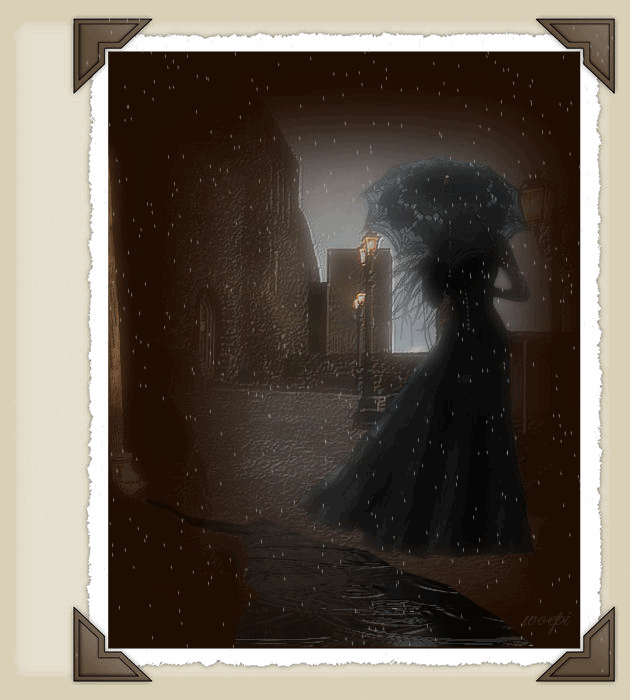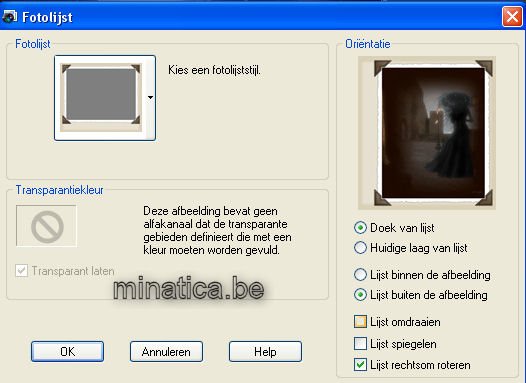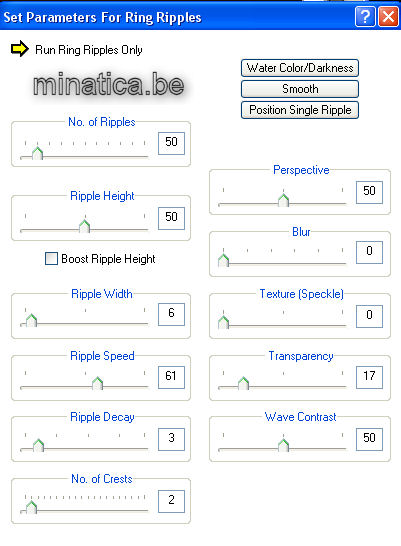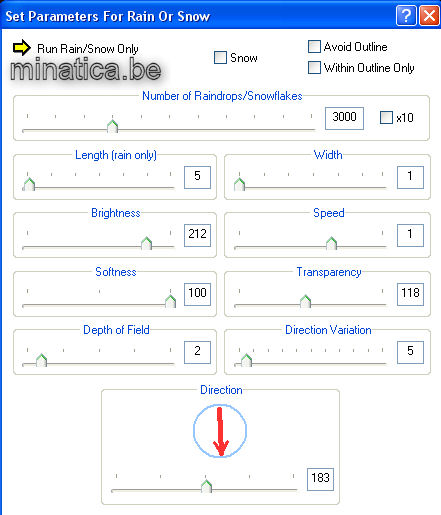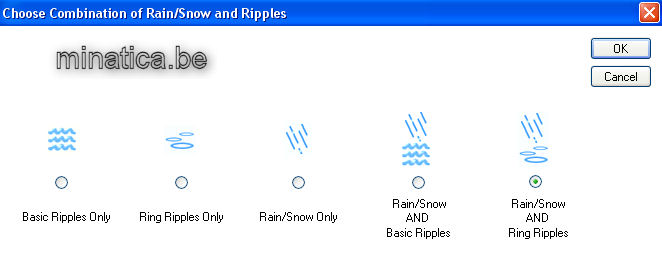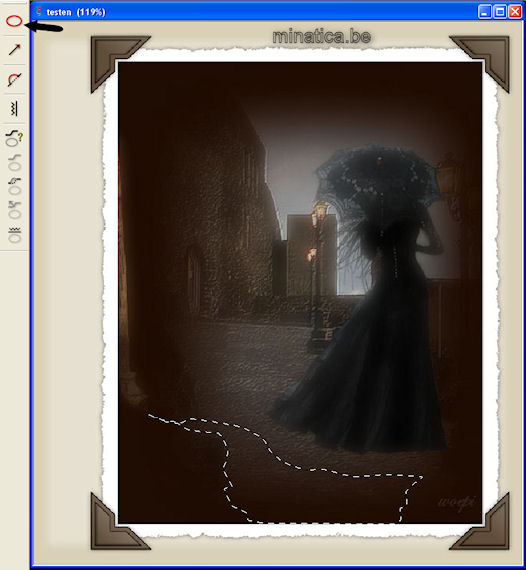|
Deze les gaan we maken in Paint Shop Pro en Sqirlz Water Reflections. Filters: FM Tile Tools Xero Mistifier en Porcelain Open in Paint Shop Pro tube castelsardo1_mara_soleil_06_08_2007. Verwijder rechts laag: tram3. Lagen -> Samenvoegen -> alle lagen samenvoegen. Effecten -> FM Tile Tools - Blend Emboss. Open tube: PSPWitchestub615. Bewerken -> Kopiëren -> plakken als nieuwe laag in uitwerking.
Open tube: regenpijp_antiek. Bewerken -> Kopiëren -> plakken als nieuwe laag in uitwerking. Plaats ze naar links zoals in voorbeeld. Laagdekking op 55.
Effecten -> FM Tile Tools - Blend Emboss. Lagen -> Samenvoegen -> alle lagen samenvoegen. Effecten -> Xero Mistifier.
Effecten -> Xero porcelain, standaardwaarden. Afbeelding -> fotolijst -> Corel_09_020.
Plaats je handtekening. Lagen -> Samenvoegen -> alle lagen samenvoegen. Bestand -> Exporteren -> JPEG optimalisatie.
Open nu het programma Sqirlz Water Reflections. File -> open, open je net gemaakte uitwerking.
Nu gaan we alles instellen. Klik eerst op, waar het gele cijfer 1 staat instellen dan op 2 enz.. 1.
2.
3.
Nu ga je de plaats aanduiden waar de regenplas komt. Klik hier voor op het rode rondje ( waar de zwarte pijl staat.)
Klik met je linkermuisknop in je uitwerking, volg de weg rond de plas waar je ze wil hebben. Ben je volledig rond, klikken op de rechtermuisknop. Klik boven midden op de gele pijl, nu krijg je een voorbeeld. Is het goed gemaakt, dan klik je waar ik het gele cijfer 4 heb gezet. Nu gaan we de uitwerking opslaan als gifbestand.
Wij zijn benieuwd naar je net gemaakte uitwerking Geschreven door de woepi van Minatica. Copyright2008©Minatica.be |
|---|